Unified Contact Center Enterprise Release 11.0(1) 向け Cisco Finesse Desktop ユーザ ガイド
偏向のない言語
この製品のマニュアルセットは、偏向のない言語を使用するように配慮されています。このマニュアルセットでの偏向のない言語とは、年齢、障害、性別、人種的アイデンティティ、民族的アイデンティティ、性的指向、社会経済的地位、およびインターセクショナリティに基づく差別を意味しない言語として定義されています。製品ソフトウェアのユーザーインターフェイスにハードコードされている言語、RFP のドキュメントに基づいて使用されている言語、または参照されているサードパーティ製品で使用されている言語によりドキュメントに例外が存在する場合があります。シスコのインクルーシブランゲージに対する取り組みの詳細は、こちらをご覧ください。
翻訳について
このドキュメントは、米国シスコ発行ドキュメントの参考和訳です。リンク情報につきましては、日本語版掲載時点で、英語版にアップデートがあり、リンク先のページが移動/変更されている場合がありますことをご了承ください。あくまでも参考和訳となりますので、正式な内容については米国サイトのドキュメントを参照ください。
- Updated:
- 2017年6月27日
章のタイトル: Finesse IP Phone Agent のタスク
目次
- Finesse IP Phone Agent のタスク
- Finesse IP Phone Agent
- IP Phone での Finesse へのサインイン
- IP Phone での状態の変更
- IP Phone での後処理理由の適用
- IP Phone での Finesse からのサインアウト
- 障害後の Finesse IP Phone Agent サービスの回復
- セルフ ケア ポータルを使用した Finesse サービスとクレデンシャルの設定
- Finesse IPPA の動作
Finesse IP Phone Agent
ブラウザから Finesse にアクセスする代わりに、Finesse IP Phone Agent(IPPA)を使用して Cisco IP Phone 上の Finesse の機能にアクセスできます。Finesse IPPA は、ブラウザ内の Finesse デスクトップよりもサポートする機能が少なくなりますが、コンピュータにアクセスできない場合でも Finesse のコールを受信して管理できます。
スーパーバイザ タスク
Finesse IPPA はモニタ、割り込み、インターセプトなどのスーパーバイザ タスクをサポートしませんが、スーパーバイザは IP Phone にサインインしてすべてのエージェント タスクを実行できます。
スーパーバイザが Finesse IPPA エージェントのスーパーバイザ タスクを実行するには、Finesse デスクトップにサインインし、Finesse デスクトップ エージェントで使用するのと同じ手順に従う必要があります(現在はチーム パフォーマンスの表示とエージェント状態の変更に制限されています)。
エージェント タスク
次の表に、一般的なエージェント タスクのクイック リファレンスを示します。
タスク |
手順 |
|---|---|
サインイン |
|
状態の変更 |
[待受開始(Ready)] または [待受停止(NotReady)] を押します。 |
後処理理由の適用 |
[後処理(Wrapup)] を押して、リストから選択します。 |
オプションの後処理の有効化 |
後処理がオプションの場合は、コール中に [後処理(Wrapup)] を押すと、コール終了後に後処理状態に移行します。 |
サイン アウト |
待受停止状態で、[サインアウト(SignOut)] を押します。 |
エージェント タスクの詳細については、次の各項を参照してください。
IP Phone での Finesse へのサインイン
管理者は、Finesse IPPA のアクセスを設定する必要があります。
 (注) |
管理者は、ユーザが ID、パスワード、または内線番号を指定せずにサインインできる 1 ボタン サインインを電話機に設定できます。この場合は、[サービス(Services)] メニューから [Finesse] を選択すると、Finesse IPPA によって自動的にサインイン情報が入力され、ホーム画面に直接移動します。または、情報の一部(たとえば、ID と内線番号)のみを Finesse IPPA によって自動的に入力することもできます。この場合は、[サインイン(SignIn)] ボタンを押す前にパスワードのみを入力する必要があります。 |
IP Phone での状態の変更
IP Phone で Finesse にサインインすると、初期状態が待受停止に設定されます。コールを受信するには、状態を待受開始に設定します。
コール中は、コールの完了時に適用される状態を選択できます。この場合、Finesse には現在の状態とコールの終了時に適用される保留状態が表示されます。
| ステップ 1 | 状態を待受開始に設定するには、[待受開始(Ready)] ボタンを押します。 |
| ステップ 2 | 状態を待受停止に設定するには、[待受停止(NotReady)] ボタンを押します。 |
| ステップ 3 |
待受停止理由コードが表示されたら、必要な理由にスクロールして、[選択(Select)] ボタンを押します。 選択した理由コードを変更するには、[待受停止(NotReady)] ボタンを再度押して、別の理由を選択します。 |
IP Phone での後処理理由の適用
後処理理由は、顧客がコンタクト センターに電話をかけてきた理由を示します。たとえば、セールスへの電話に 1 つの後処理理由を指定し、サポートへの電話に別の後処理理由を指定することができます。
管理者は、ユーザに後処理理由を割り当てることができます。この場合は、コール中、またはコール終了後に後処理状態になっている間、[後処理(Wrapup)] ボタンが表示されます。
管理者は、後処理を必須またはオプションの手順として設定できます。後処理が必須の場合は、コールの終了後、コール後処理を完了するために自動的に後処理状態に移行します。後処理がオプションの場合は、コール中に [後処理(Wrapup)] を押すと、コールの終了後に後処理状態に移行します。
| ステップ 1 | 後処理が必須の場合は、コール中またはコール後に [後処理(Wrapup)] を押して、リストから後処理理由を選択します。 |
| ステップ 2 | 後処理がオプションの場合は、コール中に [後処理(Wrapup)] を押して、次のいずれかを実行します。 |
| ステップ 3 | コールの終了後に後処理状態を終了するには、新しい状態([待受開始(Ready)] または [待受停止(NotReady)])を選択するか、事前設定されたタイマーが時間切れになるのを待ちます。 |
コール中に、後処理後に適用する次の状態を指定するには、最初にその状態を選択します。たとえば、コール中に [待受停止(NotReady)] を選択してから、[後処理(Wrapup)] を選択します。コールが終了すると、後処理状態に移行し、待受停止が保留状態になります。後処理タイマーが時間切れになると、待受停止状態に移行します。
コールの転送後に後処理理由を入力することはできません。転送したコールの後処理理由を入力するには、コール中に後処理理由を選択します。
IP Phone での Finesse からのサインアウト
サインアウトするには、待受停止状態になっている必要があります。
| ステップ 1 | [サインアウト(SignOut)] ボタンを押します。 |
| ステップ 2 | サインアウト理由コードが表示されたら、必要なサインアウト理由にスクロールして、[選択(Select)] ボタンを押します。 |
障害後の Finesse IP Phone Agent サービスの回復
現在サインインしている Finesse サーバがダウンした場合、IP Phone には Finesse サービスが使用できないことを示すエラーが表示されます。Finesse デスクトップとは異なり、Finesse IP Phone Agent は代替の Finesse サーバに自動的にはフェールオーバーしません。通常の動作を再開するには、現在の Finesse IP Phone サービスを終了し、代替の Finesse IP Phone サービスに手動でサインインします。
| ステップ 1 | [再試行(Retry)] を押して、現在の Finesse サービスを再試行します。 |
| ステップ 2 | 問題が解決しない場合は、代替の Finesse サービスにサインインします。 |
 (注) |
|
セルフ ケア ポータルを使用した Finesse サービスとクレデンシャルの設定
管理者から、Unified CM セルフ ケア ポータルを使用して電話機を Finesse サービスに登録するように求められる場合があります。管理者が 1 ボタン サインインを設定している場合は、さらに Unified CM セルフ ケア ポータルに ID、内線番号、またはパスワードを入力するように求められます(ユーザがサインインするたびに、Finesse IPPA によってこれらのクレデンシャルが自動的に入力されるようになります)。
| ステップ 1 |
自分の ID とパスワードを使用して、次の URL からセルフケア ポータルにサインインします。 http://UCM アドレス/ucmuser ここで、UCM アドレスは管理者が指定する Cisco Unified CM のアドレスです。 |
| ステップ 2 | セルフケア ポータルで、 に移動します。 |
| ステップ 3 | Finesse サービスに登録する電話機を選択します。 |
| ステップ 4 | 管理者がこの電話機をすでに Finesse サービスに登録している場合は、Finesse サービスの [サービスの編集(Edit Service)] アイコンをクリックして、ステップ 7 に進みます。それ以外の場合は、ステップ 5 に進みます。 |
| ステップ 5 | 電話機の [新規サービスの追加(Add New Service)] をクリックし、ドロップダウン リストから Finesse サービスを選択します。 |
| ステップ 6 | [表示名(Display Name)] フィールドに、Cisco Finesse(または、電話機に適した別の表示名)を入力します。 |
| ステップ 7 | 管理者からクレデンシャルを入力するよう求められた場合は、エージェント ID、パスワード、および内線番号に必要な値を入力します。 |
| ステップ 8 | [Save] をクリックします。 |
次の作業
管理者がバックアップとしてセカンダリ Finesse サービスも設定している場合は、セカンダリ サービスに対してこれらの手順を再度実行します。
Finesse IPPA の動作
次の補足事項では、特定のエージェント タスクを実行したときの Finesse IPPA の動作方法について説明します。
コール データの表示
-
コールを発信または受信すると、Finesse IPPA は管理者が定義したレイアウトに基づいて電話機にコール データを表示します。Finesse デスクトップとは異なり、Finesse IPPA は 1 つのカラムにすべてのデータを表示します。Finesse デスクトップに対し、表示順序はヘッダー、左カラム、右カラムになります。必要に応じて、データをスクロールしながら表示できます。
-
複数のコール(コンサルト コールなど)を使用している場合、Finesse IPPA にはアクティブ コールのコール データが表示されます。すべてのコールが保留中の場合、Finesse IPPA には最後のアクティブ コールのコール データが表示されます。
コールを発信したときの電話機の動作
予約済み状態と保留状態は表示されない
転送したコールに対する後処理はない
目次
Finesse IP Phone Agent
ブラウザから Finesse にアクセスする代わりに、Finesse IP Phone Agent(IPPA)を使用して Cisco IP Phone 上の Finesse の機能にアクセスできます。Finesse IPPA は、ブラウザ内の Finesse デスクトップよりもサポートする機能が少なくなりますが、コンピュータにアクセスできない場合でも Finesse のコールを受信して管理できます。
スーパーバイザ タスク
Finesse IPPA はモニタ、割り込み、インターセプトなどのスーパーバイザ タスクをサポートしませんが、スーパーバイザは IP Phone にサインインしてすべてのエージェント タスクを実行できます。
スーパーバイザが Finesse IPPA エージェントのスーパーバイザ タスクを実行するには、Finesse デスクトップにサインインし、Finesse デスクトップ エージェントで使用するのと同じ手順に従う必要があります(現在はチーム パフォーマンスの表示とエージェント状態の変更に制限されています)。
IP Phone での Finesse へのサインイン
手順
ステップ 1 IP Phone で、[サービス(Services)] ボタンを押します。
(注) この手順で例として示している図は、ご使用の電話機のレイアウトや表示とは異なる可能性があります。
ステップ 2 [Cisco Finesse] を選択します。 ステップ 3 エージェント ID、パスワード、および内線番号を入力し、[サインイン(SignIn)] ボタンを押します。
(注) [ID] フィールドにエージェント ID を入力する必要があります。Finesse デスクトップとは異なり、Finesse IPPA はサインイン用のユーザ名をサポートしません。
ホーム画面が表示されます。
(注)
管理者は、ユーザが ID、パスワード、または内線番号を指定せずにサインインできる 1 ボタン サインインを電話機に設定できます。この場合は、[サービス(Services)] メニューから [Finesse] を選択すると、Finesse IPPA によって自動的にサインイン情報が入力され、ホーム画面に直接移動します。または、情報の一部(たとえば、ID と内線番号)のみを Finesse IPPA によって自動的に入力することもできます。この場合は、[サインイン(SignIn)] ボタンを押す前にパスワードのみを入力する必要があります。
IP Phone での状態の変更
手順IP Phone で Finesse にサインインすると、初期状態が待受停止に設定されます。コールを受信するには、状態を待受開始に設定します。
コール中は、コールの完了時に適用される状態を選択できます。この場合、Finesse には現在の状態とコールの終了時に適用される保留状態が表示されます。
ステップ 1 状態を待受開始に設定するには、[待受開始(Ready)] ボタンを押します。 ステップ 2 状態を待受停止に設定するには、[待受停止(NotReady)] ボタンを押します。 ステップ 3 待受停止理由コードが表示されたら、必要な理由にスクロールして、[選択(Select)] ボタンを押します。 選択した理由コードを変更するには、[待受停止(NotReady)] ボタンを再度押して、別の理由を選択します。
IP Phone での後処理理由の適用
手順後処理理由は、顧客がコンタクト センターに電話をかけてきた理由を示します。たとえば、セールスへの電話に 1 つの後処理理由を指定し、サポートへの電話に別の後処理理由を指定することができます。
管理者は、ユーザに後処理理由を割り当てることができます。この場合は、コール中、またはコール終了後に後処理状態になっている間、[後処理(Wrapup)] ボタンが表示されます。
管理者は、後処理を必須またはオプションの手順として設定できます。後処理が必須の場合は、コールの終了後、コール後処理を完了するために自動的に後処理状態に移行します。後処理がオプションの場合は、コール中に [後処理(Wrapup)] を押すと、コールの終了後に後処理状態に移行します。
ステップ 1 後処理が必須の場合は、コール中またはコール後に [後処理(Wrapup)] を押して、リストから後処理理由を選択します。 ステップ 2 後処理がオプションの場合は、コール中に [後処理(Wrapup)] を押して、次のいずれかを実行します。 ステップ 3 コールの終了後に後処理状態を終了するには、新しい状態([待受開始(Ready)] または [待受停止(NotReady)])を選択するか、事前設定されたタイマーが時間切れになるのを待ちます。
コール中に、後処理後に適用する次の状態を指定するには、最初にその状態を選択します。たとえば、コール中に [待受停止(NotReady)] を選択してから、[後処理(Wrapup)] を選択します。コールが終了すると、後処理状態に移行し、待受停止が保留状態になります。後処理タイマーが時間切れになると、待受停止状態に移行します。
コールの転送後に後処理理由を入力することはできません。転送したコールの後処理理由を入力するには、コール中に後処理理由を選択します。
障害後の Finesse IP Phone Agent サービスの回復
手順現在サインインしている Finesse サーバがダウンした場合、IP Phone には Finesse サービスが使用できないことを示すエラーが表示されます。Finesse デスクトップとは異なり、Finesse IP Phone Agent は代替の Finesse サーバに自動的にはフェールオーバーしません。通常の動作を再開するには、現在の Finesse IP Phone サービスを終了し、代替の Finesse IP Phone サービスに手動でサインインします。
ステップ 1 [再試行(Retry)] を押して、現在の Finesse サービスを再試行します。 ステップ 2 問題が解決しない場合は、代替の Finesse サービスにサインインします。
(注)
使用可能な Finesse サービスのいずれにも接続できない場合は、管理者に問い合わせてください。
Finesse サービスの接続が失われたときに IP Phone に保留状態の情報が表示された場合、その状態情報は再度サインインしたときに消失します。
セルフ ケア ポータルを使用した Finesse サービスとクレデンシャルの設定
手順管理者から、Unified CM セルフ ケア ポータルを使用して電話機を Finesse サービスに登録するように求められる場合があります。管理者が 1 ボタン サインインを設定している場合は、さらに Unified CM セルフ ケア ポータルに ID、内線番号、またはパスワードを入力するように求められます(ユーザがサインインするたびに、Finesse IPPA によってこれらのクレデンシャルが自動的に入力されるようになります)。
ステップ 1 自分の ID とパスワードを使用して、次の URL からセルフケア ポータルにサインインします。 http://UCM アドレス/ucmuser
ここで、UCM アドレスは管理者が指定する Cisco Unified CM のアドレスです。
ステップ 2 セルフケア ポータルで、 に移動します。 ステップ 3 Finesse サービスに登録する電話機を選択します。 ステップ 4 管理者がこの電話機をすでに Finesse サービスに登録している場合は、Finesse サービスの [サービスの編集(Edit Service)] アイコンをクリックして、ステップ 7 に進みます。それ以外の場合は、ステップ 5 に進みます。 ステップ 5 電話機の [新規サービスの追加(Add New Service)] をクリックし、ドロップダウン リストから Finesse サービスを選択します。 ステップ 6 [表示名(Display Name)] フィールドに、Cisco Finesse(または、電話機に適した別の表示名)を入力します。 ステップ 7 管理者からクレデンシャルを入力するよう求められた場合は、エージェント ID、パスワード、および内線番号に必要な値を入力します。 ステップ 8 [Save] をクリックします。
次の作業管理者がバックアップとしてセカンダリ Finesse サービスも設定している場合は、セカンダリ サービスに対してこれらの手順を再度実行します。
Finesse IPPA の動作
コール データの表示
コールを発信または受信すると、Finesse IPPA は管理者が定義したレイアウトに基づいて電話機にコール データを表示します。Finesse デスクトップとは異なり、Finesse IPPA は 1 つのカラムにすべてのデータを表示します。Finesse デスクトップに対し、表示順序はヘッダー、左カラム、右カラムになります。必要に応じて、データをスクロールしながら表示できます。
複数のコール(コンサルト コールなど)を使用している場合、Finesse IPPA にはアクティブ コールのコール データが表示されます。すべてのコールが保留中の場合、Finesse IPPA には最後のアクティブ コールのコール データが表示されます。
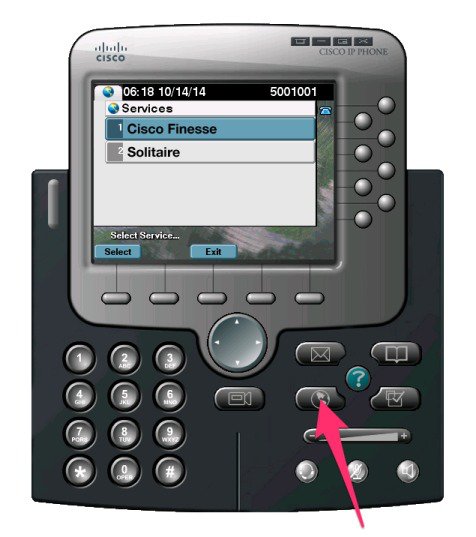
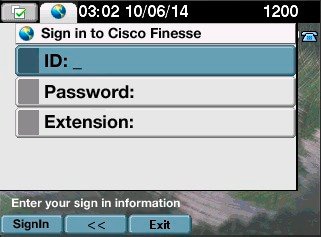
 フィードバック
フィードバック